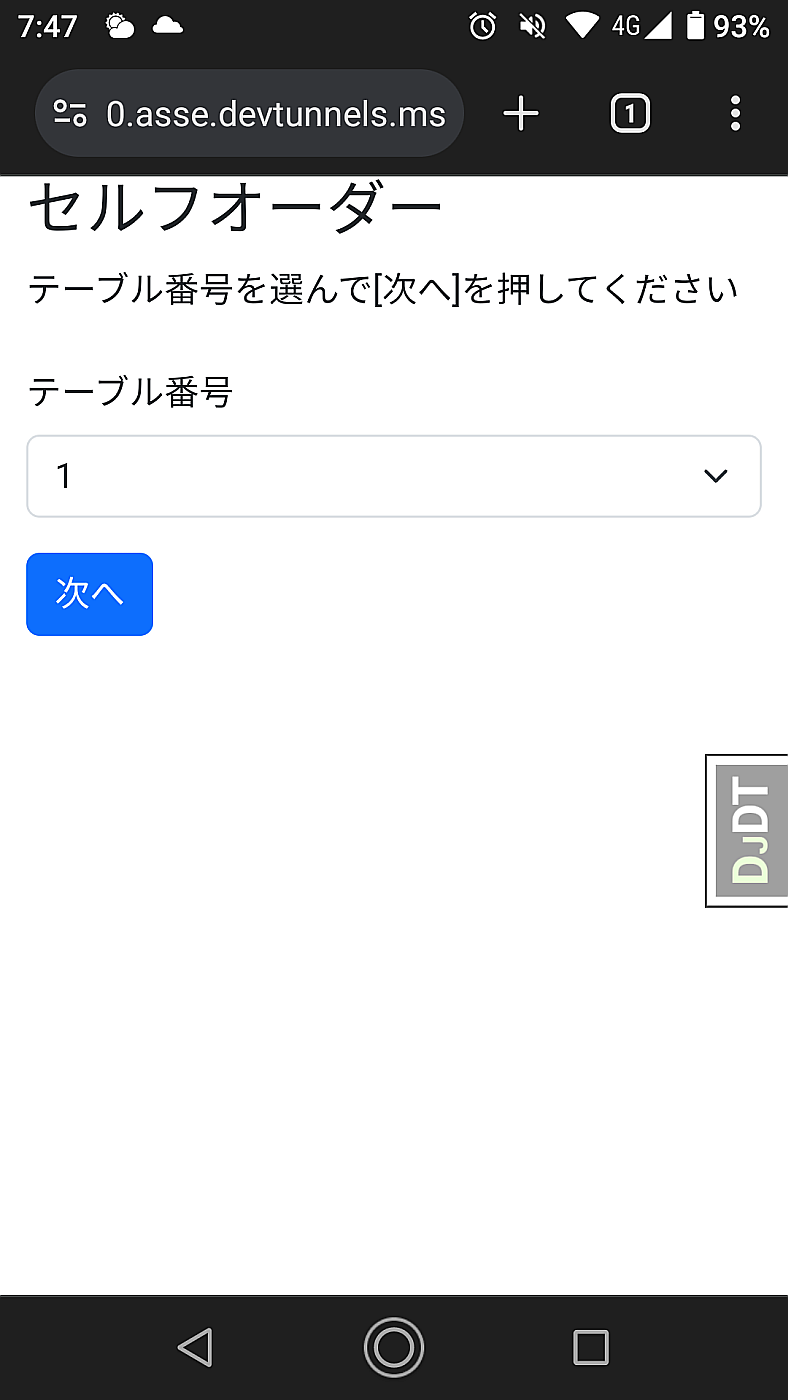12. django-bootstrap5の導入¶
スマートフォンでも見た目がよくなるように Bootstrap5 を導入してみましょう
12.1. django-bootstrap5を有効化¶
DjangoからBootstrap5を使う方法はいくつかありますが、 django-bootstrap5 を使うのが簡単です。
すでにインストールはしてあるので、有効化の設定とテンプレートファイルの作成を行います。
settings.py の INSTALLED_APPS に 'django_bootstrap5', を追加します。
INSTALLED_APPS = [
'django.contrib.admin',
'django.contrib.auth',
'django.contrib.contenttypes',
'django.contrib.sessions',
'django.contrib.messages',
'django.contrib.staticfiles',
'self_order', # self_orderアプリケーションを有効化
'debug_toolbar', # django-debug-toolbar
'django_bootstrap5', # django-bootstrap5
]
12.2. テンプレートファイルの作成と変更¶
テンプレートファイルを継承して使うため、 bootstrap.html を作成します。
templates/bootstrap.html:
{% extends 'django_bootstrap5/bootstrap5.html' %}
{% block bootstrap5_title %}{% block page_title %}{% endblock %}{% endblock %}
base.html の内容も変更します。
templates/base.html:
{% extends 'bootstrap.html' %}
{% load django_bootstrap5 %}
{% block bootstrap5_content %}
<div class="container">
<h1>{% block title %}(no title){% endblock %}</h1>
{% autoescape off %}{% bootstrap_messages %}{% endautoescape %}
{% block content %}(no content){% endblock %}
</div>
{% endblock %}
form.html も変更します。
templates/form.html:
{% load django_bootstrap5 %}
{% if form.management_form %}
{% bootstrap_formset form layout='horizontal' %}
{% else %}
{% bootstrap_form form layout='horizontal' %}
{% endif %}
<div>
{% bootstrap_button button_type="submit" content=submit_text %}
</div>
これでスマートフォンから再度確認すると、Bootstrap5が適用されて見やすくなりました。